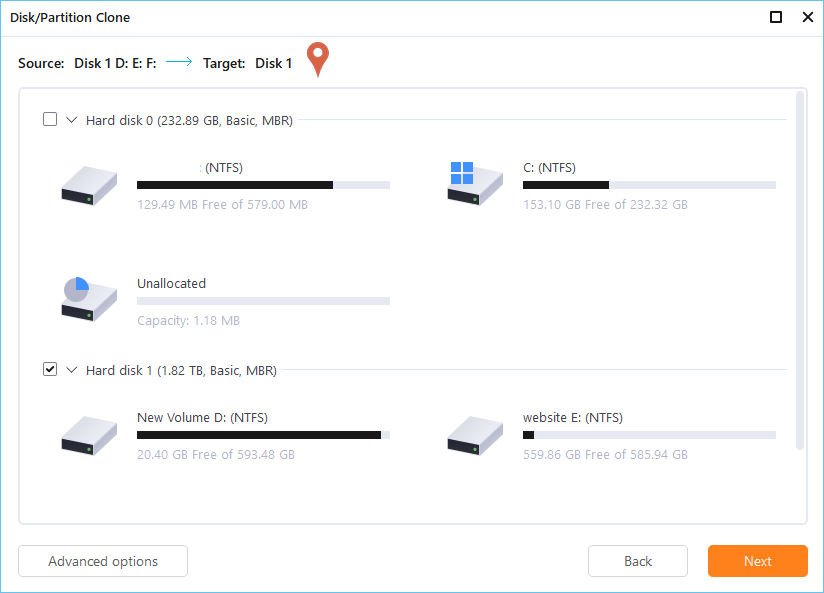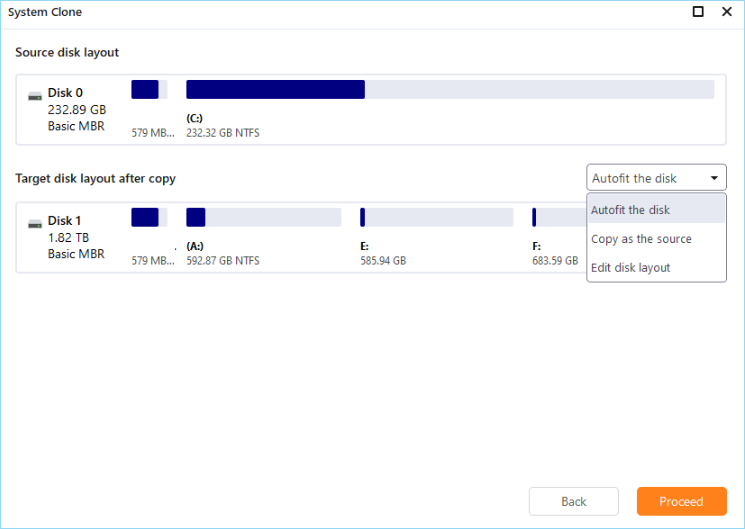|
0 / 0 / 0 Регистрация: 17.06.2020 Сообщений: 33 |
|
|
1 |
|
|
17.06.2020, 16:40. Показов 52368. Ответов 65
Друзья, потрачено уже 5 дней в попытках перенести систему с HDD на SSD. Результат нулевой. Даже отрицательный. Что имеем: Что делал Кликните здесь для просмотра всего текста Выводы:
__________________
0 |
|
0 / 0 / 0 Регистрация: 17.06.2020 Сообщений: 33 |
|
|
19.06.2020, 14:10 [ТС] |
21 |
|
У вас, случаем, не SSD M.2? Если да, то для установки на него Windows 10 (в BIOS) должен быть включён Secure Boot UEFI. Обычный ssd sata Добавлено через 1 минуту
sergeyb5, уважаемый, у тебя какие-то проблемы с восприятием информации… Это у вас проблемы с восприятием информации. Воздержитесь от хамства если у вас нет знаний как решить проблему. Добавлено через 11 минут
__________________
0 |
|
8447 / 2969 / 494 Регистрация: 14.04.2011 Сообщений: 7,363 |
|
|
19.06.2020, 14:22 |
22 |
|
Если человек хочет решить проблему — значит не стоит его убеждать отказаться от решения этой проблемы От решения проблемы Вас никто не отговаривает. Вам предложили временный вариант, который смог бы уменьшить количество возможных причин проблемы или исключить некоторые причины. Федору Вы почему-то пробовали установить, а попробовать чистую установку Windows у Вас «рука не поднимается». Два дня не нужных разговоров, а на установку системы потратили бы… Я Вас ни к чему не призываю и не от чего не отговариваю (просто мысли в слух).
0 |
|
0 / 0 / 0 Регистрация: 14.04.2017 Сообщений: 15 |
|
|
19.06.2020, 14:29 |
23 |
|
А может у вас один диск GPT, а другой MBR? Или при клонировании автоматом меняется?
0 |
|
Модератор 15148 / 7736 / 726 Регистрация: 03.01.2012 Сообщений: 31,802 |
|
|
19.06.2020, 14:46 |
24 |
|
sergeyb5, Вы не могли бы — всё-таки — выполнить эти команды
diskpart (загрузитесь в ту систему, с которой делали клон, откройте командную строку от имени Администратора и там выполните: дело в том, что если вы клонировали систему вместе с загрузчиком, то подписи диска-оригинала и диска-клона должны быть идентичны, иначе система с этим загрузчиком грузиться не будет. Но комп не желает воспринимать два диска с одной и той же подписью одновременно и меняет одну из подписей. Диски MBR для этого требуют телодвижений от пользователя. Но у вас GPT — может, там как-то иначе?) Добавлено через 3 минуты
0 |
|
0 / 0 / 0 Регистрация: 17.06.2020 Сообщений: 33 |
|
|
19.06.2020, 14:59 [ТС] |
25 |
|
один вопрос: а какая сигнатура на клонируемом диске? Сигнатура отличается. Собственно все программы клонирования её и предлагали изменить и как я понял из форумов это предлагалось для того чтобы диски потом не конфликтовали и их можно было бы одновременно к плате подключать. Миниатюры
0 |
|
239 / 217 / 46 Регистрация: 17.04.2010 Сообщений: 525 |
|
|
19.06.2020, 15:10 |
26 |
|
sergeyb5, уважаемый, дерзить не стоит. Тебе дают совет, а ты делаешь по своему. Это и есть проблема с восприятием. Действие, предложное в первом сообщении, заняло бы 15 минут времени и помогло бы прояснить ситуацию и снять кучу наводящих вопросов. Если тебе не ясна цель этих действий, тогда стоило бы уточнить.
0 |
|
Модератор 15148 / 7736 / 726 Регистрация: 03.01.2012 Сообщений: 31,802 |
|
|
19.06.2020, 15:16 |
27 |
|
Верните сигнатуру a5b91532-c162-46df-b8aa-ee6c4f70a90c на клон. Вот пруф: https://www.thevista.ru/page15… sey_diskov (там диск MBR, поэтому подпись короче. Но суть описана) Вам нужно только выполнить по отношению к этому диску команду uniqueid disk id=a5b91532-c162-46df-b8aa-ee6c4f70a90c
0 |
|
0 / 0 / 0 Регистрация: 17.06.2020 Сообщений: 33 |
|
|
19.06.2020, 15:32 [ТС] |
28 |
|
Федору Вы почему-то пробовали установить, а попробовать чистую установку Windows у Вас «рука не поднимается». да ну так вышло, я же потом запустил клонирование диска в cloneHD, а эта прога в сто раз медленнее работала, 9 часов восстанавливала и уже честно в ночь уже не было желание ещё что-то ставить, рабочий день сегодня ещё же. Добавлено через 5 минут
sergeyb5, уважаемый, дерзить не стоит. Тебе дают совет, а ты делаешь по своему. Это и есть проблема с восприятием. Действие, предложное в первом сообщении, заняло бы 15 минут времени и помогло бы прояснить ситуацию и снять кучу наводящих вопросов. Если тебе не ясна цель этих действий, тогда стоило бы уточнить. Да всё просто, если у человека машина сломалась и кроме полезных советов звучал ещё и «протри стекло» и «побей по шинам», то полезные советы я делал, а стекло протирать извините смысла не видел. Добавлено через 2 минуты
Верните сигнатуру a5b91532-c162-46df-b8aa-ee6c4f70a90c на клон. Вот пруф: https://www.thevista.ru/page15… sey_diskov (там диск MBR, поэтому подпись короче. Но суть описана) Вам нужно только выполнить по отношению к этому диску команду Большое спасибо за совет, буду пробовать.
0 |
|
Модератор 15148 / 7736 / 726 Регистрация: 03.01.2012 Сообщений: 31,802 |
|
|
19.06.2020, 15:41 |
29 |
|
sergeyb5, Разумеется, нужно это сделать так, чтобы снова не оказалось два диска с одной подписью подключённые одновременно. Пусть диск-клон будет подключён к компу в одиночестве, а командную строку можно загрузить с установочной флешки, например
0 |
|
0 / 0 / 0 Регистрация: 17.06.2020 Сообщений: 33 |
|
|
19.06.2020, 15:47 [ТС] |
30 |
|
sergeyb5, Разумеется, нужно это сделать так, чтобы снова не оказалось два диска с одной подписью подключённые одновременно. Пусть диск-клон будет подключён к компу в одиночестве, а командную строку можно загрузить с установочной флешки, например Спасибо за напоминание. Именно так и буду делать. Если всё получится я исходному диску потом аналогично поменяю подпись на какую-нибудь другую, чтобы при последующем одновременном подключении не было проблем.
0 |
|
0 / 0 / 0 Регистрация: 17.06.2020 Сообщений: 33 |
|
|
19.06.2020, 18:53 [ТС] |
31 |
|
Верните сигнатуру a5b91532-c162-46df-b8aa-ee6c4f70a90c на клон. Вот пруф: https://www.thevista.ru/page15… sey_diskov (там диск MBR, поэтому подпись короче. Но суть описана) Вам нужно только выполнить по отношению к этому диску команду Хорошо, сигнатура для SSD клона установлена такая же как для исходного диска. Миниатюры
0 |
|
4478 / 2157 / 440 Регистрация: 09.09.2017 Сообщений: 7,822 |
|
|
20.06.2020, 00:43 |
32 |
|
SSD диск размером 1 ТБ Предположим, что он поддерживает технологию фоматирования только 4k (advanced format). Тогда все манипуляции с клонированием с HDD отформатированного по технологии 512 Байт бесполезны.
Или пробовать в 5-ый раз пытаться делать восстановление загрузчика? Если то что написано выше реально, то раздел для загрузчика должен быть не 100 Мб, а 260 или более.
0 |
|
Модератор 15148 / 7736 / 726 Регистрация: 03.01.2012 Сообщений: 31,802 |
|
|
20.06.2020, 11:17 |
33 |
|
Fast boot есть в БИОСе? Если есть — отключите
0 |
|
0 / 0 / 0 Регистрация: 17.06.2020 Сообщений: 33 |
|
|
21.06.2020, 15:34 [ТС] |
34 |
|
Fast boot есть в БИОСе? Если есть — отключите Уже давно изучил весь uefi hp, но такого пункта у меня там нет. В интернете пишут, что он бывает только в этом окне, но его там нет. Миниатюры
0 |
|
0 / 0 / 0 Регистрация: 17.06.2020 Сообщений: 33 |
|
|
21.06.2020, 15:54 [ТС] |
35 |
|
P.S. Клонирование с размером данных менее 100 Гб продолжалось 9 часов? Нет, клонировался весь диск размером 1 ТБ посекторнов в HD Clone — это действительно продолжалось 9 часов.
0 |
|
0 / 0 / 0 Регистрация: 17.06.2020 Сообщений: 33 |
|
|
21.06.2020, 15:58 [ТС] |
36 |
|
Предположим, что он поддерживает технологию фоматирования только 4k (advanced format). Тогда все манипуляции с клонированием с HDD отформатированного по технологии 512 Байт бесполезны. А как понять поддерживает ли он только 4K или нет? Миниатюры
0 |
|
0 / 0 / 0 Регистрация: 17.06.2020 Сообщений: 33 |
|
|
21.06.2020, 16:07 [ТС] |
37 |
|
А вот такой результат у диска SSD После клонирования Миниатюры
0 |
|
0 / 0 / 0 Регистрация: 17.06.2020 Сообщений: 33 |
|
|
21.06.2020, 16:12 [ТС] |
38 |
|
Однако, я сейчас посмотрел на своём ноуте, где диск такой же фирмы только размером 512 ГБ. и там аналогичные данные у SSD диска, так что мне представляется, что диск SSD поддерживает нужный формат и вряд ли проблема в этом. Диск для ноута покупался год назад, так у меня пока нет сомнений в том, что SSD поддерживает нужное форматирование. Миниатюры
0 |
|
0 / 0 / 0 Регистрация: 17.06.2020 Сообщений: 33 |
|
|
21.06.2020, 16:19 [ТС] |
39 |
|
На вопрос, почему заново не поставить винду и не отказаться от попыток клонирования? Да всё на самом деле просто, ну допустим сейчас поставил — а потом если вдруг проблемы с SSD, то это будет грозить полной потерей всех данных и операционки. Планировал делать бекап акронисом WD edition который шёл в комплекте с диском, чтобы потом в случае чего за 15 минут (как сказано в рекламе) восстановить полностью систему и все данные. Сейчас же получается, что бекапирование в принципе не работает, тогда выходит нет смысла делать такие бекапы системы, раз их всё равно не удаётся восстановить. Поэтому и хотелось разобраться и научиться. Иначе просто процесс создания бекапов становится полностью бессмысленным.
0 |
|
3350 / 766 / 144 Регистрация: 12.04.2015 Сообщений: 1,926 |
|
|
21.06.2020, 17:18 |
40 |
|
2. Далее физически отсоединяю старый диск. оставляю только новый SSD — но система не запускается Я бы с помощью BootIce прописал в меню загрузки жёсткого диска систему, которая склонирована на SSD. Делов на 1 минуту, но хотя бы станет понятно, живая ли система на SSD или вся беда в загрузчике на SSD. Вам ранее советовали уже поставить чистую систему, но вы не поняли для чего это надо — это в т.ч. чтобы сузить круг поиска и найти виновника.
0 |
Don’t worry if you tried all means to upgrade and clone old HDD to SSD but it turned out the cloned SSD won’t boot on your computer. Here we’ve collected 5 effective ways that will make SSD bootable again in Windows 10/8/7:
| Workable Solutions | Step-by-step Troubleshooting |
|---|---|
| 1. Correctly install SSD | Use a SATA cable instead of a USB…Full steps |
| 2. Change boot order | Restart the PC, press F2/F12/DEL…Full steps |
| 3. Set System Partition active | Create a bootable disk and boot PC…Full steps |
| 4. Re-clone HDD to SSD | Reclone the boot partition with Todo Backup…Full steps |
| 5. Customize 1-1 service | Contact EaseUS’s technical support team…Full steps |
If you’re also struggling with the same problem and don’t know how to fix the SSD is not booting error, you’ve come to the right place. This post explains why cloned SSD won’t boot and offers 5 effective solutions here to solve SSD unbootable error after clone. Read in-depth.
Causes — Why Is Cloned SSD Not Booting
Here is a list of all possible reasons that can explain why does the SSD won’t boot after clone. If you have any one of them, stay here and follow the fixes below to get rid of this error immediately :
- The SSD is connected to the PC as an external disk.
- The cloned SSD is not set as the boot disk.
- BIOS boot mode is incompatible with the SSD.
- The disk cloning process was corrupted or interrupted.
- Incomplete clones, missing boot partitions, or boot components.
- The source disk is unbootable.
- The SSD needs specific drivers, etc.
Solutions — How to Fix Cloned SSD Won’t Boot Issue, Make SSD Bootable
The following methods are bound to resolve SSD not working after cloning for particular reasons. Follow the step-by-step guides to make the cloned SSD boot normally.
Method 1. Correctly Install the Cloned SSD with a SATA Cable
The disk clone software does not guarantee that the external disk can boot smoothly when using a USB cable. It is best to connect devices to a computer via SATA.
Step 1. Use a SATA cable instead of a USB connection cable.
Step 2. Install the SSD to the computer correctly via the SATA cable.
Step 3. Close the computer case and restart the computer.
If the SSD boots up, congratulations. Your problem gets resolved. If not, continue with Method 2.
Method 2. Change Boot Order in BIOS, Make SSD Bootable as the Boot Disk
If the cloned SSD is not set to be the first boot option in BIOS, your computer won’t boot from it. Therefore, you need to access BIOS and change the boot order to set SSD as the boot disk. Here are the steps:
Step 1. Restart the PC. When the startup screen appears, constantly press F2/F12/DEL to enter BIOS.
Step 2. Next, use the arrow key to choose the Boot tap and select the cloned SSD as the first boot option.
Step 3. Press F10 to save and exit BIOS. And restart your computer.
Wait patiently, and if your computer boots up, congratulations. The problem gets resolved.
Note that, if your original boot disk is MBR, you’ll need to set the partition active to make the SSD bootable after clone. And you can fix this issue in the next Method.
Method 3. Set System Partition as an Active Partition
The system partition should be set as the active partition. If the system partition is not set as an active partition, Windows 10 can’t boot from cloned SSD. You can set the system partition as an active partition with an easy-to-use partition manager in the WinPE environment. Here is how to do it:
#1. Create a bootable disk and boot PC from it
Reboot PC > Press F2/F8/Del to enter BIOS > Set PC to boot from EaseUS bootable Disk > Reboot PC.
#2. Set SSD system drive as active
Step 1. Run EaseUS partition manager software. On the disk map, right-click the target partition and choose «Advanced».
Step 2. Then, select «Set Active» from the drop-down menu. Click «Yes». And choose «Execute 1 Task(s)» and click «Apply».
#3. Set PC to boot from cloned SSD
Reboot PC > Press F2/F8/Del to enter BIOS > Set PC to boot from the cloned SSD > Reboot PC
After this, your computer should be able to boot up from the cloned SSD and you can make use of all cloned files on the new disk again.
- Notice:
- If you’ve followed through the above three methods, the SSD is still not booting, your SSD may have a problematic clone of your old hard drive.
- The best way out is to re-do the clone. And we’ll show you the process in the next Method.
Method 4. Re-Clone HDD to SSD
Incomplete clone or clone failure will cause the cloned SSD won’t boot problem. Besides, if you haven’t cloned the boot partition, the cloned hard drive will not be able to boot either.
Reliable disk cloning software — EaseUS Todo Backup can re-execute the disk cloning process, guaranteeing you the cloned hard disk bootable after the HDD to SSD clone.
EaseUS Todo Backup KEY Features
- Support smart file backup, system backup, disk, and partition backup.
- Support clone USB, external hard drive, HDD, and SSD.
- Clone OS from a larger HDD to a smaller SSD without re-installing.
- Create a Portable USB to take your Windows anywhere.
Step 1. Launch EaseUS Todo Backup and click «Tools» at the top right corner, you can see clone and other utilities.
Step 2. Choose the source disk or partition as well as the target disk. (Make sure the space of the target disk is larger than that of the source disk or partition.)
Step 3. The clone would permanently wipe out all data on the target disk/partition. If you have backup your data in advance, just click «Continue.»
Step 4. Click «Proceed» to start cloning.
After this, you may repeat Method 1 and Method 2 to install the cloned SSD correctly into your computer and set it as the boot drive.
Then, reboot the PC and the SSD will boot up successfully.
Method 5. Customize 1-to-1 Service to Make Cloned SSD Bootable
If you’ve tried all the above four methods, but the SSD is still not booting or the cloned SSD won’t boot with a black screen, you are now with really a tricky problem.
You can contact EaseUS’s technical support team and let them help you via 1-to-1 remote assistance as soon as possible.
EaseUS also provides 1-on-1 remote assistance to fix the boot issues as listed here:
1. Fix BCD Error: Your PC needs to be repaired. An unexpected error has occurred. Error code: Oxc000000e.
2. Add Necessary Drivers to the Cloned SSD.
3. NVME won’t boot after clone.
If the solution above does not work for you, please contact our professionals via Email or LiveChat on this page. To ensure our professional assistance works, you can connect the unbootable system drive to a healthy computer when getting connected with us.
Stay Calm If Cloned SSD Won’t Boot, Follow Fixes to Make SSD Bootable
On this page, we collected 5 reliable methods that work to help you fix the cloned SSD won’t boot error. To make the cloned SSD bootable again, which method is the best?
Here is Editor’s Pick:
- Follow Method 1 and Method 2 to correctly install SSD and set it as a boot drive.
- If the OS disk was MBR, follow Method 3 to set the SSD OS drive as active.
- After this, your computer should be able to boot up from the new SSD now.
- If it’s still not working, re-do the clone with EaseUS Todo Backup.
Will a cloned disk be bootable?
If you have made an image backup of your entire hard drive, you can clone the drive to another one, and it will be bootable. Remember that you need to ensure the destination disk is the same size or larger than the source disk. If you only clone a drive partition containing your operating system, it probably won’t be bootable unless you use special software or perform additional steps.
How do I make my SSD bootable after cloning?
You need to do a few things to make your SSD bootable after cloning. Restart your PC, and press the key that opens the boot-device selection menu for your computer. Select the drive you want to boot from, which in this case is probably your SSD. If your BIOS does not have such a menu, check its documentation to see which key to press. Once you’ve selected the drive, it should boot from your SSD.
Don’t worry if you tried all means to upgrade and clone old HDD to SSD but it turned out the cloned SSD won’t boot on your computer. Here we’ve collected 5 effective ways that will make SSD bootable again in Windows 10/8/7:
| Workable Solutions | Step-by-step Troubleshooting |
|---|---|
| 1. Correctly install SSD | Use a SATA cable instead of a USB…Full steps |
| 2. Change boot order | Restart the PC, press F2/F12/DEL…Full steps |
| 3. Set System Partition active | Create a bootable disk and boot PC…Full steps |
| 4. Re-clone HDD to SSD | Reclone the boot partition with Todo Backup…Full steps |
| 5. Customize 1-1 service | Contact EaseUS’s technical support team…Full steps |
If you’re also struggling with the same problem and don’t know how to fix the SSD is not booting error, you’ve come to the right place. This post explains why cloned SSD won’t boot and offers 5 effective solutions here to solve SSD unbootable error after clone. Read in-depth.
Causes — Why Is Cloned SSD Not Booting
Here is a list of all possible reasons that can explain why does the SSD won’t boot after clone. If you have any one of them, stay here and follow the fixes below to get rid of this error immediately :
- The SSD is connected to the PC as an external disk.
- The cloned SSD is not set as the boot disk.
- BIOS boot mode is incompatible with the SSD.
- The disk cloning process was corrupted or interrupted.
- Incomplete clones, missing boot partitions, or boot components.
- The source disk is unbootable.
- The SSD needs specific drivers, etc.
Solutions — How to Fix Cloned SSD Won’t Boot Issue, Make SSD Bootable
The following methods are bound to resolve SSD not working after cloning for particular reasons. Follow the step-by-step guides to make the cloned SSD boot normally.
Method 1. Correctly Install the Cloned SSD with a SATA Cable
The disk clone software does not guarantee that the external disk can boot smoothly when using a USB cable. It is best to connect devices to a computer via SATA.
Step 1. Use a SATA cable instead of a USB connection cable.
Step 2. Install the SSD to the computer correctly via the SATA cable.
Step 3. Close the computer case and restart the computer.
If the SSD boots up, congratulations. Your problem gets resolved. If not, continue with Method 2.
Method 2. Change Boot Order in BIOS, Make SSD Bootable as the Boot Disk
If the cloned SSD is not set to be the first boot option in BIOS, your computer won’t boot from it. Therefore, you need to access BIOS and change the boot order to set SSD as the boot disk. Here are the steps:
Step 1. Restart the PC. When the startup screen appears, constantly press F2/F12/DEL to enter BIOS.
Step 2. Next, use the arrow key to choose the Boot tap and select the cloned SSD as the first boot option.
Step 3. Press F10 to save and exit BIOS. And restart your computer.
Wait patiently, and if your computer boots up, congratulations. The problem gets resolved.
Note that, if your original boot disk is MBR, you’ll need to set the partition active to make the SSD bootable after clone. And you can fix this issue in the next Method.
Method 3. Set System Partition as an Active Partition
The system partition should be set as the active partition. If the system partition is not set as an active partition, Windows 10 can’t boot from cloned SSD. You can set the system partition as an active partition with an easy-to-use partition manager in the WinPE environment. Here is how to do it:
#1. Create a bootable disk and boot PC from it
Reboot PC > Press F2/F8/Del to enter BIOS > Set PC to boot from EaseUS bootable Disk > Reboot PC.
#2. Set SSD system drive as active
Step 1. Run EaseUS partition manager software. On the disk map, right-click the target partition and choose «Advanced».
Step 2. Then, select «Set Active» from the drop-down menu. Click «Yes». And choose «Execute 1 Task(s)» and click «Apply».
#3. Set PC to boot from cloned SSD
Reboot PC > Press F2/F8/Del to enter BIOS > Set PC to boot from the cloned SSD > Reboot PC
After this, your computer should be able to boot up from the cloned SSD and you can make use of all cloned files on the new disk again.
- Notice:
- If you’ve followed through the above three methods, the SSD is still not booting, your SSD may have a problematic clone of your old hard drive.
- The best way out is to re-do the clone. And we’ll show you the process in the next Method.
Method 4. Re-Clone HDD to SSD
Incomplete clone or clone failure will cause the cloned SSD won’t boot problem. Besides, if you haven’t cloned the boot partition, the cloned hard drive will not be able to boot either.
Reliable disk cloning software — EaseUS Todo Backup can re-execute the disk cloning process, guaranteeing you the cloned hard disk bootable after the HDD to SSD clone.
EaseUS Todo Backup KEY Features
- Support smart file backup, system backup, disk, and partition backup.
- Support clone USB, external hard drive, HDD, and SSD.
- Clone OS from a larger HDD to a smaller SSD without re-installing.
- Create a Portable USB to take your Windows anywhere.
Step 1. Launch EaseUS Todo Backup and click «Tools» at the top right corner, you can see clone and other utilities.
Step 2. Choose the source disk or partition as well as the target disk. (Make sure the space of the target disk is larger than that of the source disk or partition.)
Step 3. The clone would permanently wipe out all data on the target disk/partition. If you have backup your data in advance, just click «Continue.»
Step 4. Click «Proceed» to start cloning.
After this, you may repeat Method 1 and Method 2 to install the cloned SSD correctly into your computer and set it as the boot drive.
Then, reboot the PC and the SSD will boot up successfully.
Method 5. Customize 1-to-1 Service to Make Cloned SSD Bootable
If you’ve tried all the above four methods, but the SSD is still not booting or the cloned SSD won’t boot with a black screen, you are now with really a tricky problem.
You can contact EaseUS’s technical support team and let them help you via 1-to-1 remote assistance as soon as possible.
EaseUS also provides 1-on-1 remote assistance to fix the boot issues as listed here:
1. Fix BCD Error: Your PC needs to be repaired. An unexpected error has occurred. Error code: Oxc000000e.
2. Add Necessary Drivers to the Cloned SSD.
3. NVME won’t boot after clone.
If the solution above does not work for you, please contact our professionals via Email or LiveChat on this page. To ensure our professional assistance works, you can connect the unbootable system drive to a healthy computer when getting connected with us.
Stay Calm If Cloned SSD Won’t Boot, Follow Fixes to Make SSD Bootable
On this page, we collected 5 reliable methods that work to help you fix the cloned SSD won’t boot error. To make the cloned SSD bootable again, which method is the best?
Here is Editor’s Pick:
- Follow Method 1 and Method 2 to correctly install SSD and set it as a boot drive.
- If the OS disk was MBR, follow Method 3 to set the SSD OS drive as active.
- After this, your computer should be able to boot up from the new SSD now.
- If it’s still not working, re-do the clone with EaseUS Todo Backup.
Will a cloned disk be bootable?
If you have made an image backup of your entire hard drive, you can clone the drive to another one, and it will be bootable. Remember that you need to ensure the destination disk is the same size or larger than the source disk. If you only clone a drive partition containing your operating system, it probably won’t be bootable unless you use special software or perform additional steps.
How do I make my SSD bootable after cloning?
You need to do a few things to make your SSD bootable after cloning. Restart your PC, and press the key that opens the boot-device selection menu for your computer. Select the drive you want to boot from, which in this case is probably your SSD. If your BIOS does not have such a menu, check its documentation to see which key to press. Once you’ve selected the drive, it should boot from your SSD.
Чтобы исключить необходимость переустановки Windows 11 или Windows 10 на новый диск, большинство пользователей ПК предпочитают напрямую клонировать жесткий диск, а затем переносить установку на SSD, но в некоторых случаях после переноса установки Windows на SSD диск может не загрузиться полностью или при запуске появляется код ошибки 0xc000000f. Этот пост определяет потенциальные причины, а также предлагает наиболее подходящие решения для решения проблемы.
Ниже приведены несколько возможных причин, по которым вы можете столкнуться с этой проблемой:
- На исходном диске, который вы клонировали, есть поврежденные сектора.
- Вы подключаете SSD к компьютеру через USB.
- Отсутствие специфических драйверов для загрузки SSD.
- В процессе клонирования возникают непредвиденные ошибки.
- Конфликт стилей разделов GPT / MBR.
- Вы установили неправильный диск для загрузки.
- «Зарезервированный системой» раздел отсутствует при клонировании.
- Системный раздел не установлен как активный раздел
Если ваш клонированный SSD не загружает операционную систему Windows 11/10 на вашем компьютере, вы можете попробовать наши рекомендуемые решения ниже в произвольном порядке и посмотреть, поможет ли это решить проблему.
- Отключите другие внешние загрузочные устройства
- Убедитесь, что SSD правильно подключен к компьютеру.
- Установите правильный режим загрузки (из UEFI или Legacy)
- Измените порядок загрузки для загрузки с клонированного SSD
- Восстановите MBR для SSD
- Установить системный раздел как активный раздел
- Повторить процесс клонирования
- Чистая установка Windows на SSD
Давайте посмотрим на описание процесса, связанного с каждым из перечисленных решений.
1]Отключите другие внешние загрузочные устройства.
При первом устранении неполадок вы можете попробовать исправить Клонированный SSD не загружает Windows 11/10 на вашем ПК — отключить другие внешние загрузочные устройства — потому что в некоторых случаях, если есть другие подключенные внешние загрузочные устройства, такие как загрузочный USB-накопитель или загрузочный диск CD / DVD, эти устройства могут мешать загрузке вашего клонированного SSD.
Если этот сценарий вам не подходит, перейдите к следующему решению.
2]Убедитесь, что SSD правильно подключен к компьютеру.
Следующее ваше действие — убедиться, что клонированный SSD правильно подключен к компьютеру. Вам необходимо проверить, правильно ли SSD подключен к вашему компьютеру — в противном случае клонированный SSD не загружается. В этом случае отключите диск, а затем осторожно снова подключите его к компьютеру. Кроме того, для подключения SSD к компьютеру используйте кабель SATA вместо USB.
3]Установите правильный режим загрузки (из UEFI или Legacy)
MBR работает в стартовом режиме Legacy, а GPT работает с UEFI. Если стиль раздела несовместим с режимом загрузки, вы столкнетесь с этой проблемой. Клонированный SSD не загружается с неправильным режимом загрузки — MBR или GPT. В этом случае, чтобы решить возникшую проблему, вам необходимо изменить режим загрузки в соответствии с вашим предустановленным стилем раздела.
Чтобы изменить режим загрузки на ПК с Windows 11/10, сделайте следующее:
- Загрузитесь в BIOS.
- С помощью клавиши со стрелкой выберите вкладку Boot.
- С помощью клавиши со стрелкой выберите режим загрузки UEFI / BIOS.
- Нажмите Ввод.
- Теперь выберите Наследие или UEFI в соответствии с вашим предустановленным стилем раздела.
- Нажмите F10, чтобы сохранить настройки.
- Перезагрузите компьютер.
Убедитесь, что проблема решена, в противном случае попробуйте следующее решение.
4]Измените порядок загрузки для загрузки с клонированного SSD.
Это решение требует, чтобы вы изменили порядок загрузки для загрузки с клонированного SSD.
5]Восстановите MBR для SSD
Если MBR (основная загрузочная запись) на клонированном SSD повреждена, система не может быть загружена. В этом случае вы можете восстановить MBR и посмотреть, поможет ли это.
6]Установить системный раздел как активный раздел
Как правило, активный раздел должен быть основным разделом. Загрузочные файлы операционной системы Windows 11/10 находятся в основном разделе. Таким образом, если системный раздел не установлен как активный, Windows не загрузится после клонирования на SSD. В этом случае, чтобы решить проблему, вам необходимо изменить активный раздел, следуя инструкциям в руководстве по исправлению Диск, на котором установлена Windows, заблокирован — для этого, поскольку клонированный SSD не загружается, вам придется загрузиться со старого жесткого диска, затем вставить SSD в корпус жесткого диска и подключить корпус к ПК.
7]Повторите процесс клонирования
Скорее всего, в процессе клонирования могли произойти какие-то ошибки, но вы не знаете. Чтобы исключить эту возможность, вы можете попытаться решить возникшую проблему, повторив процесс клонирования, но обязательно используйте профессиональные и надежные инструменты клонирования, чтобы клонированный SSD мог работать должным образом. Вы также можете установить, переустановить, клонировать Windows без DVD / USB с помощью WinToHDD на вашем компьютере.
8]Чистая установка Windows на SSD
В крайнем случае, если ничего не работает, вы можете создать резервную копию своих файлов, а затем выполнить чистую установку Windows 11/10 на SSD.
Надеюсь это поможет!
Как сделать мой SSD загрузочным после клонирования?
Чтобы сделать ваш SSD загрузочным после клонирования или для загрузки с клонированного SSD, сделайте следующее:
- Перезагрузите компьютер, нажмите F2 / F8 / F11 или Del, чтобы войти в среду BIOS.
- Зайдите в загрузочный раздел.
- Установите клонированный SSD в качестве загрузочного диска в BIOS.
- Сохраните изменения и перезагрузите компьютер.
Теперь вы можете успешно загрузить компьютер с SSD.
Как исправить, что клонированный SSD не загружается?
Среди других известных решений для исправления того, что клонированный SSD не загружается, вы можете попробовать следующие предложения: Используйте кабель SATA вместо соединительного кабеля USB. Правильно установите твердотельный накопитель на компьютер с помощью кабеля SATA.
 .
.